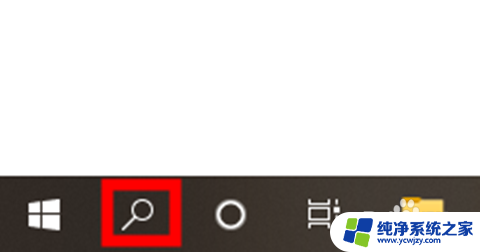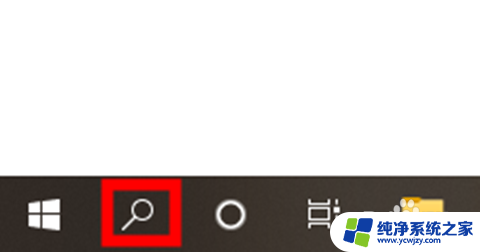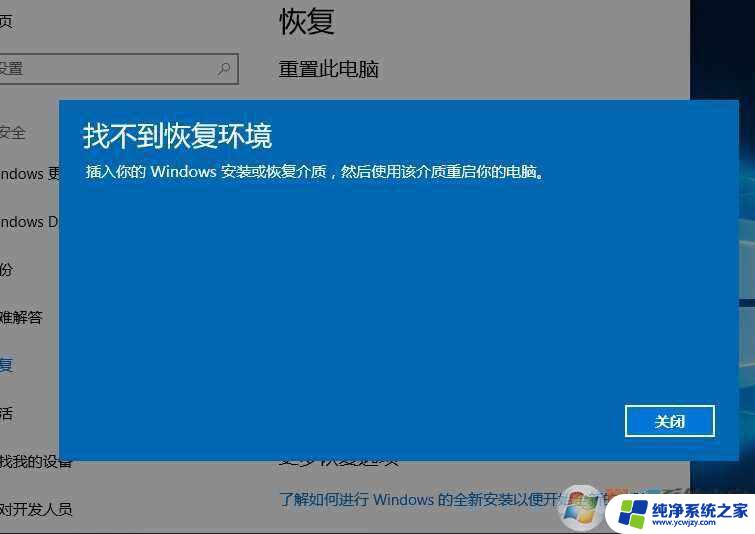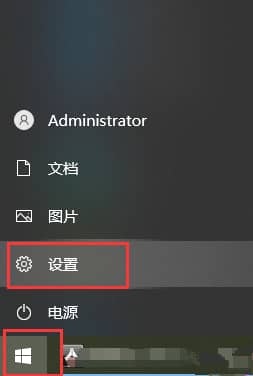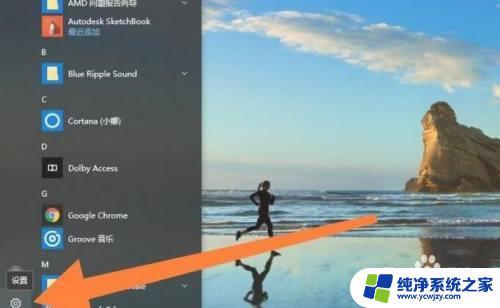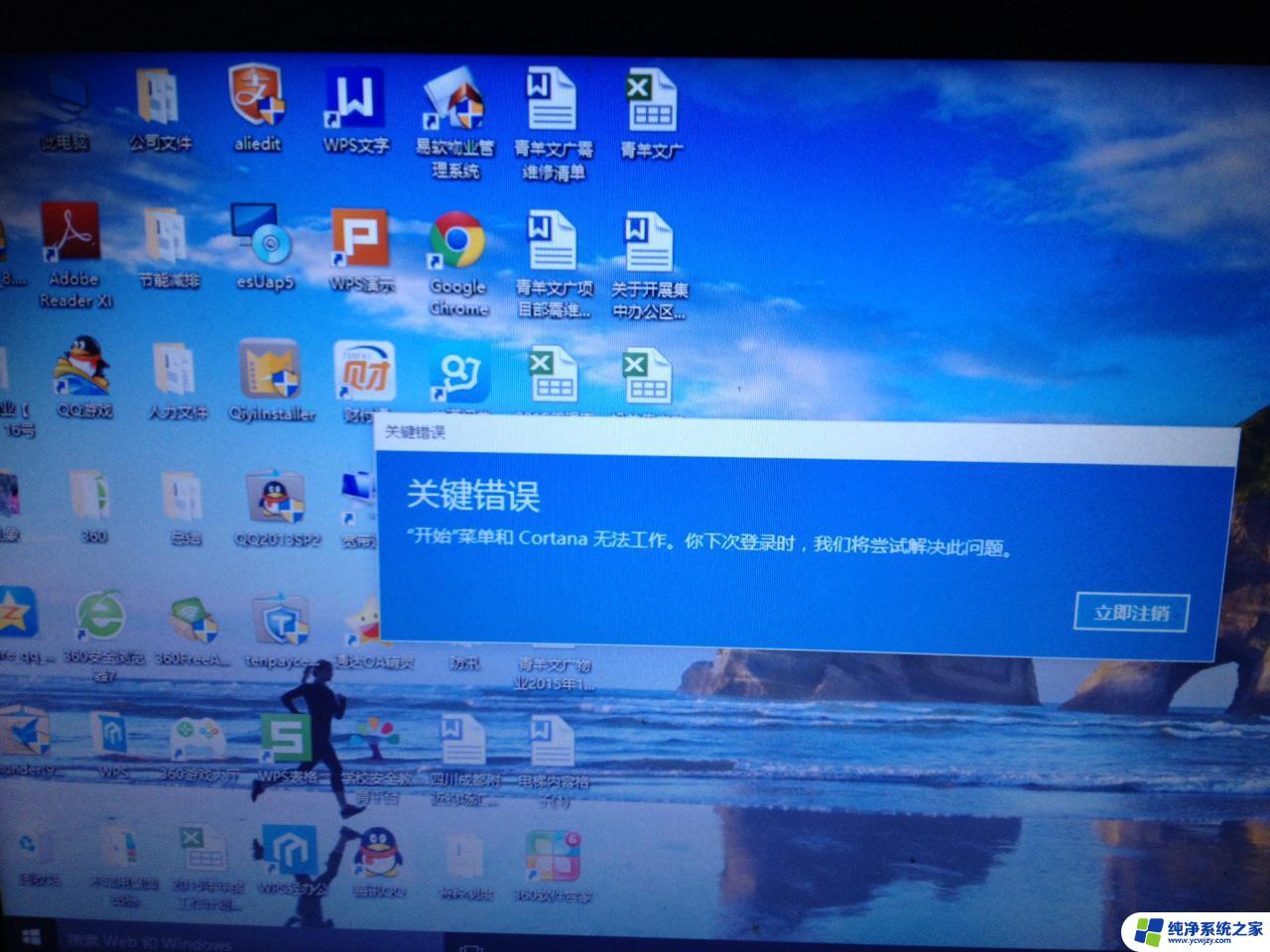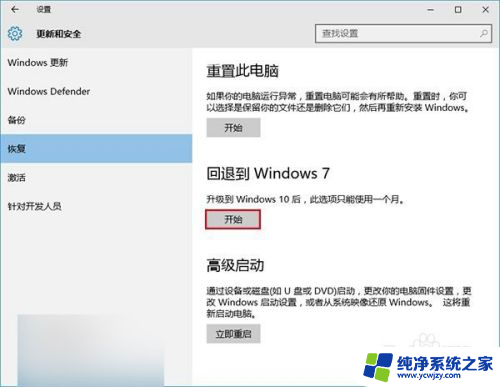惠普电脑升级win10后找不到自带的恢复系统了 Win10恢复环境找不到的解决教程
随着Windows 10操作系统的升级,许多惠普电脑用户发现自己无法找到原本自带的恢复系统,这个问题引起了广泛关注,因为恢复系统对于电脑出现问题时的修复和恢复至关重要。为了帮助遇到这个问题的用户,我们特别撰写了这篇文章,旨在提供解决方案和教程,帮助大家重新找回Win10恢复环境,以确保电脑的正常使用和维护。
方法1:开启Windows RE
如果Windows恢复环境被禁用了的话,那么当然会出现Win10找不到恢复环境问题,所以我们需要将其启用。如果您不确定自己是否已经开启的话,可以先在命令提示符中执行reagentc /info命令来检查恢复环境状态。
1、点击桌面下方的“搜索”。
2、输入“cmd”并“以管理员身份运行”。
3、输入“reagentc /info”检查WinRE的状态,然后按下“回车”。如果Windows RE状态显示“Disable”,请输入“reagentc /enable”将其启用。
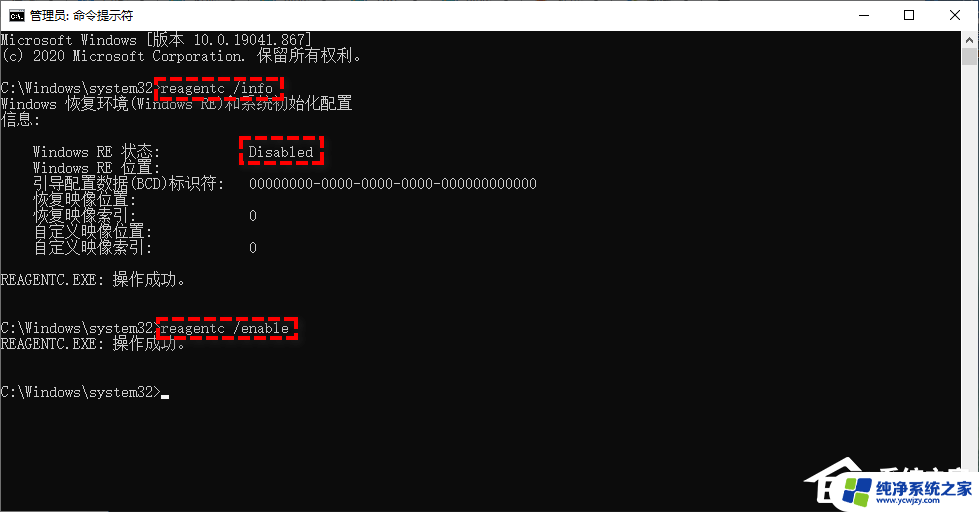
方法2:检查并修复BCD中的WinRE
如果您电脑BCD(引导配置文件)中恢复环境出现错误的话,也是会导致电脑恢复环境丢失问题的。所以我们可以选择检查并修复BCD中的WinRE。
1、以管理员权限打开cmd,然后输入bcdedit /enum all并按Enter键执行。
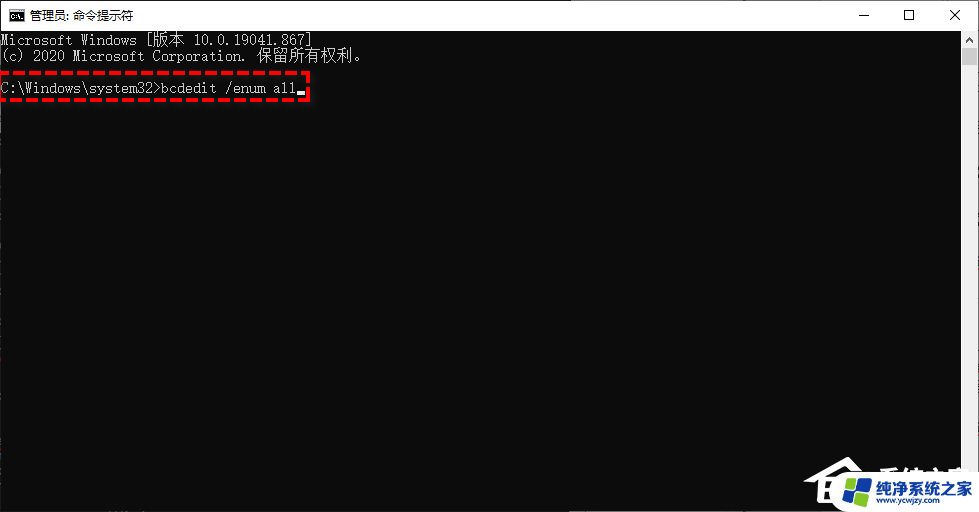
2、在Windows启动加载器中,找到“标识符”和“recoverysequence”。
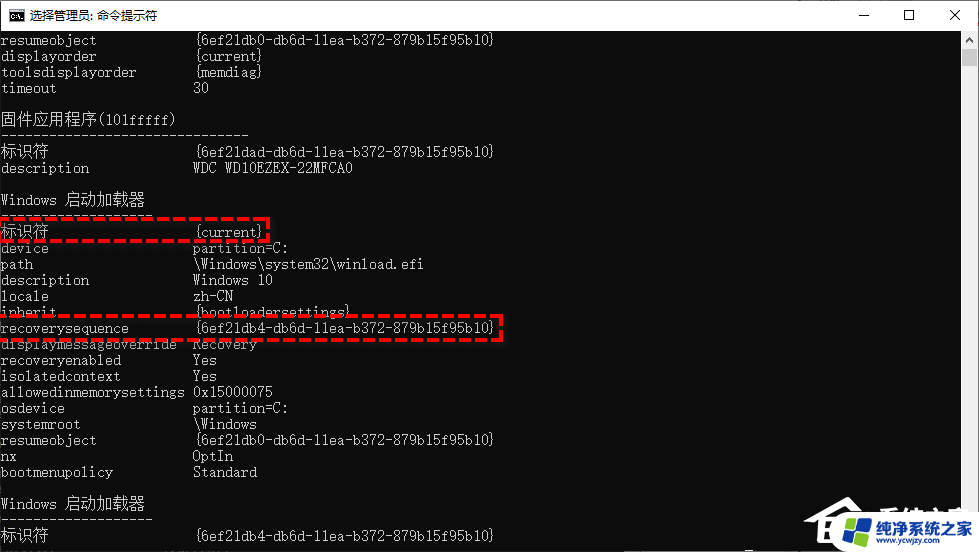
3、找到带有数值的“标识符”。确保“device”和“osdevice”的路径相同。“device”和“osdevice”会显示Winre.wim文件的路径。如果不是,则需要输入以下命令并将当前标识符指定给具有相同路径的另一个驱动器。
bcdedit /set {current} recoverysequence { recoverysequence后的值}。
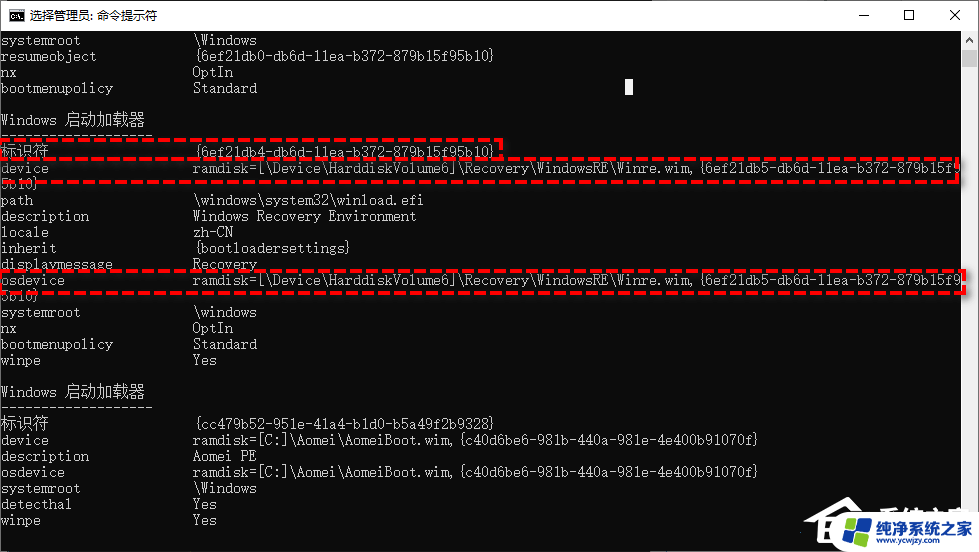
方法3:修复丢失或损坏的Winre.wim
Winre.wim文件会直接影响到电脑恢复环境的工作状态,如果它丢失或者损坏的话。很有可能会遇到Win10恢复环境丢失问题,不过也不用太担心,我们可以通过命令行来修复丢失或损坏的Winre.wim,从而修复电脑找不到恢复环境问题。
1、在另一台正常运行的电脑上找到Winre.wim文件,并将其复制到当前电脑上的C:\Windows\System32\Recovery目录下。
2、输入以下命令来重新设置路径:
reagentc /setreimage /path C:\Windows\System32\Recovery\WindowsRE
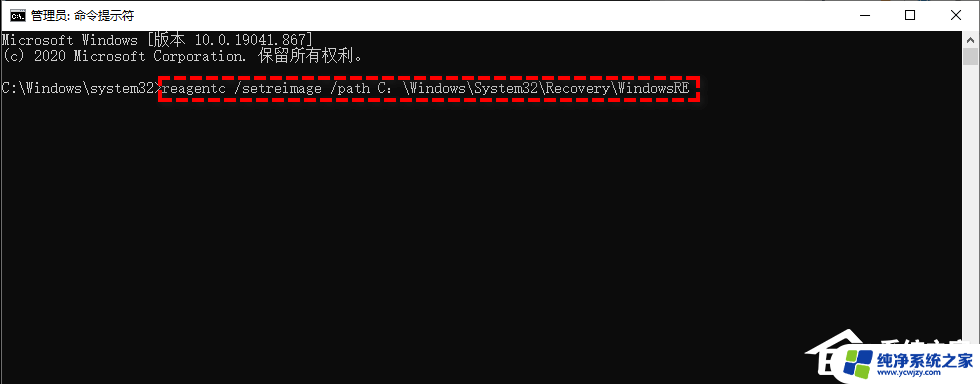
3、输入reagentc /info以检查Winre.wim文件的路径。
方法4:重装系统【U盘装Win10教程】
以上就是惠普电脑升级win10后找不到自带的恢复系统了的全部内容,还有不清楚的用户就可以参考一下小编的步骤进行操作,希望能够对大家有所帮助。